[2022] Cara mengubah ke layar perangkat eksternal di TV Samsung Anda
Sambungkan berbagai jenis perangkat eksternal, seperti dekoder, konsol game, atau perangkat eksternal lainnya ke Samsung Smart TV Anda untuk menikmati konten yang lebih beragam. Anda dapat dengan mudah mengubah sumber input Samsung Smart TV Anda sesuai kebutuhan.
Pastikan perangkat eksternal Anda terhubung dan dihidupkan dengan benar. Anda dapat beralih di antara perangkat yang tersambung ke TV dari Layar Beranda atau dengan menavigasi ke Menu > Perangkat yang tersambung.
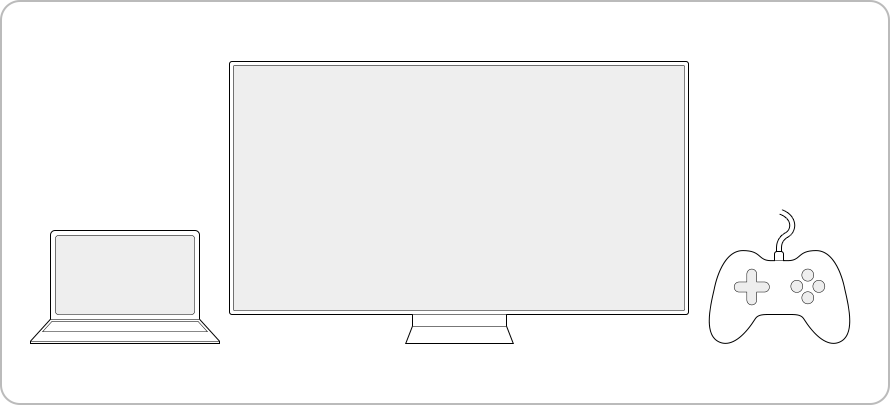
Catatan:
- Port koneksi HDMI mungkin berbeda menurut model TV.
- Jika layar tidak muncul setelah terhubung ke HDMI, silakan klik tautan ini untuk mempelajari lebih lanjut tentang metode pemecahan masalah.
Cara menggunakan perangkat eksternal dari Smart Hub Home
Jika TV Anda mengenali perangkat eksternal yang terhubung, perangkat akan ditambahkan ke peluncur Sumber/Aplikasi di layar Utama Smart Hub. Anda dapat memindahkan ubin perangkat ke lokasi yang Anda inginkan dengan menekan dan menahan tombol Pilih pada Smart Remote Anda.
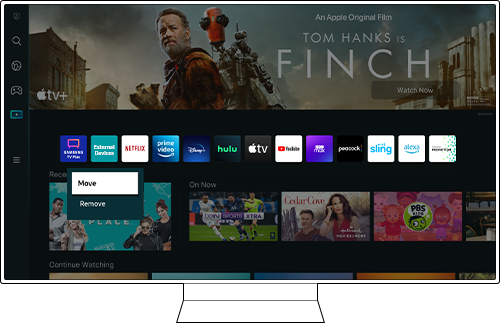
Jika perangkat yang terhubung tidak dikenali, ubin perangkat mungkin tidak muncul di peluncur Sumber/Aplikasi. Coba atur fungsi Remote Universal untuk mengenali perangkat eksternal Anda, lalu periksa kembali peluncur Sumber/Aplikasi.
- Tekan tombol Home > Menu > Perangkat Terhubung > Remote Universal
Cara menggunakan perangkat eksternal dari layar Menu
• Beralih dari layar TV → Set-top box atau Konsol game
Langkah 1. Tekan tombol Home pada remote control Anda dan arahkan ke Menu.
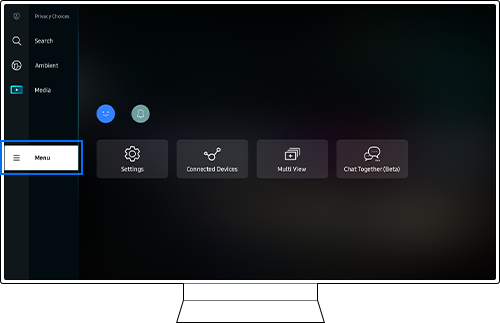
Langkah 2. Pilih Perangkat Terhubung.
Langkah 3. Pilih sumber input yang terhubung dengan dekoder Anda.
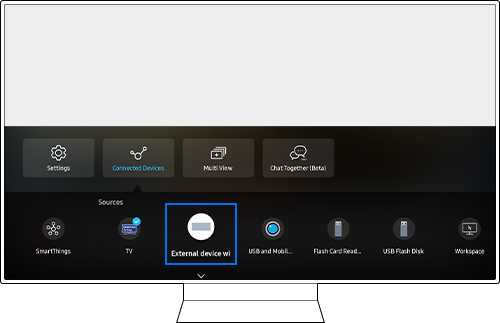
• Beralih dari Set-top box atau Konsol game → Layar TV
Langkah 1. Tekan tombol Home pada remote control Anda dan arahkan ke Menu.
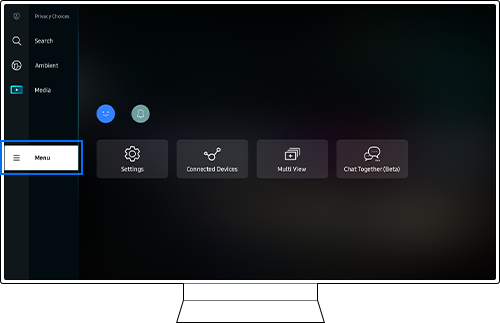
Langkah 2. Pilih Perangkat Terhubung.
Langkah 3. Pilih TV.
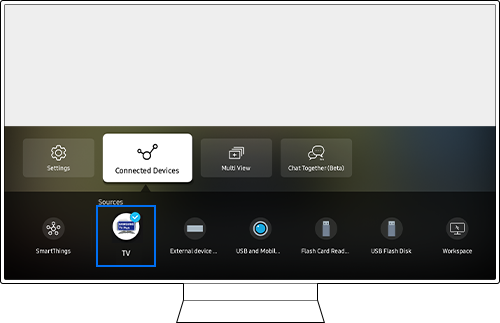
Catatan:
- Jika Anda mengalami masalah dengan Samsung Smart TV Anda, Anda harus selalu memeriksa untuk melihat apakah ada pembaruan perangkat lunak yang tersedia karena ini mungkin berisi perbaikan untuk masalah Anda.
- Tangkapan layar dan menu perangkat dapat bervariasi tergantung pada model perangkat dan versi perangkat lunak.
Terima kasih atas tanggapan Anda
Mohon jawab semua pertanyaan.
RC01_Static Content



